1.查找Docker Hub上的tomcat镜像
# docker search tomcat
2.拉取官方的镜像
# docker pull tomcat
提示:Using default tag: latest
Usage: docker pull [OPTIONS] NAME[:TAG|@DIGEST]
出现这个提示的原因是因为没有指定具体的版本,如果没有指定具体版本,将会pull一个默认版本。
解决方法:
然后选中Liunx,进入下图中的tomcat链接
在搜索页找到TAGS标签页
再执行如下命令:
# docker pull tomcat:8.0.21-jre8
下载完成后,查看下载的镜像
# docker images
3.运行容器
# docker run --name tomcat -p 8080:8080 -v $PWD/test:/usr/local/tomcat/webapps/test -d tomcat:8.0.21-jre8
命令说明:
-p 8080:8080:将容器的8080端口映射到主机的8080端口
-v $PWD/test:/usr/local/tomcat/webapps/test:将主机中当前目录下的test挂载到容器的/test
查看容器运行状态
# docker ps
4.在浏览器上访问tomcat首页
停止容器
# docker container stop tomcat
或
# docker container stop 7049f73db9b6

启动容器
# docker container start tomcat
或
# docker container start 7049f73db9b6
备注:启动/关闭容器 首先要保证防火墙是开启状态
5.上传war包到容器
docker中也可以使用cp命令完成和宿主机的文件拷贝
# docker cp home/cms.war tomcat:/usr/local/tomcat/webapps
6.进入容器查看
通过docker exec进入容器查看刚才拷贝的war文件
docker exec -it tomcat /bin/bash
docker 部署web项目
原文:https://www.cnblogs.com/caoxb/p/11219977.html
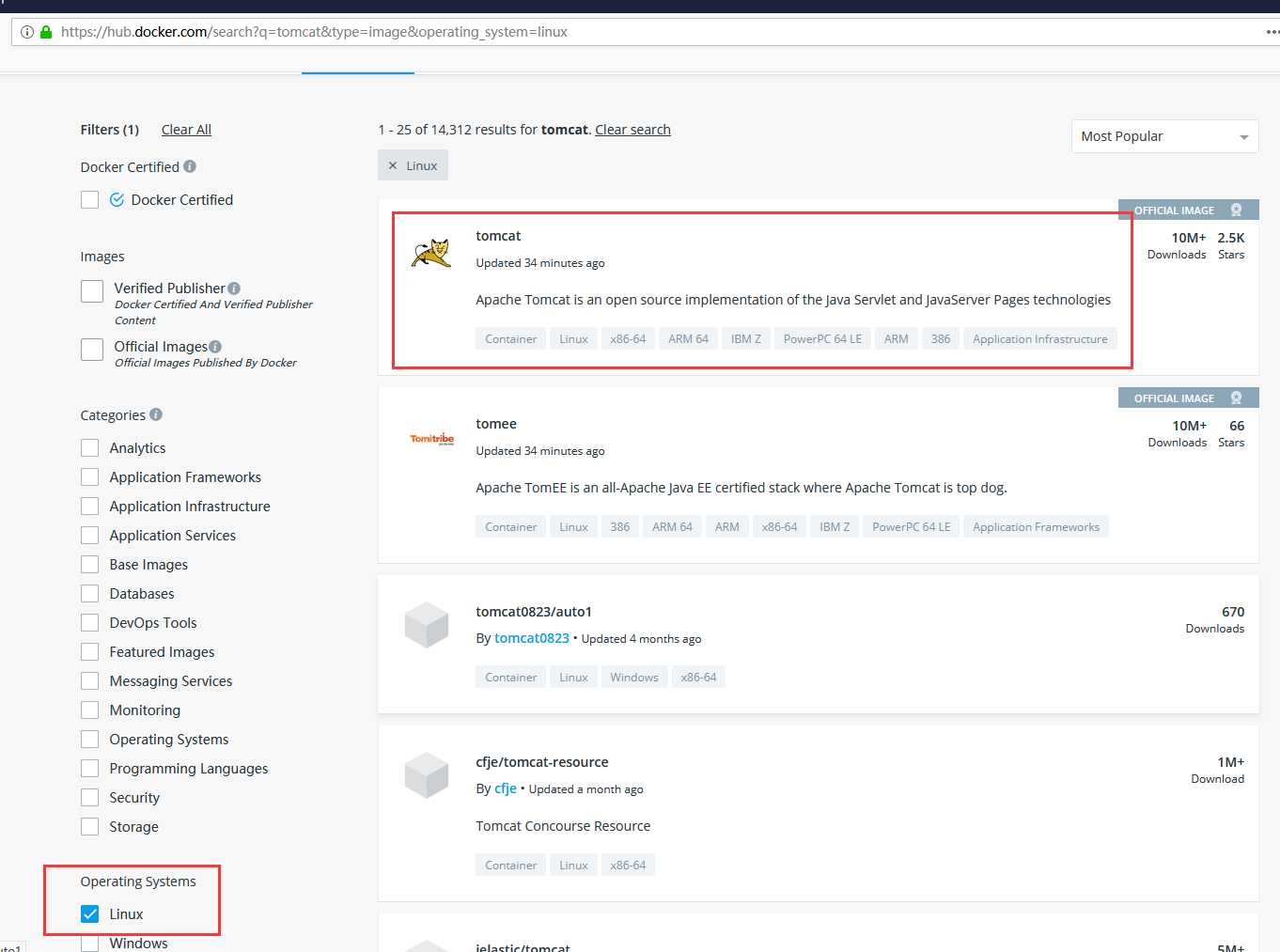
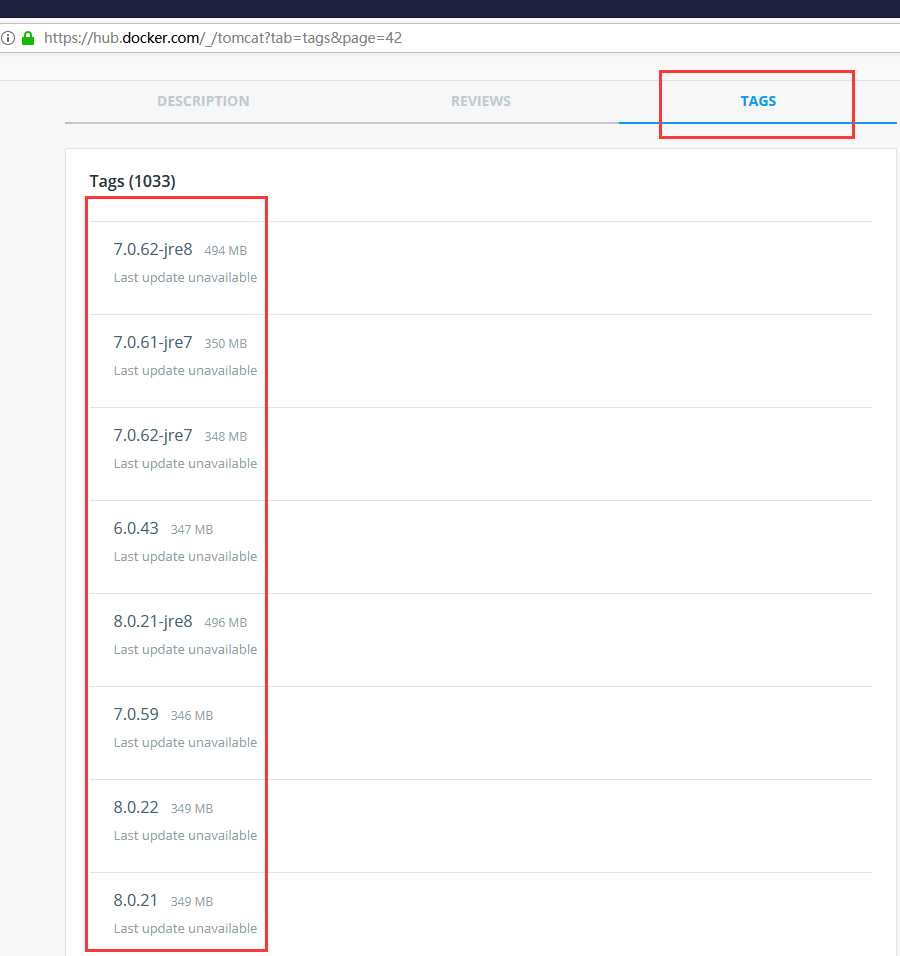
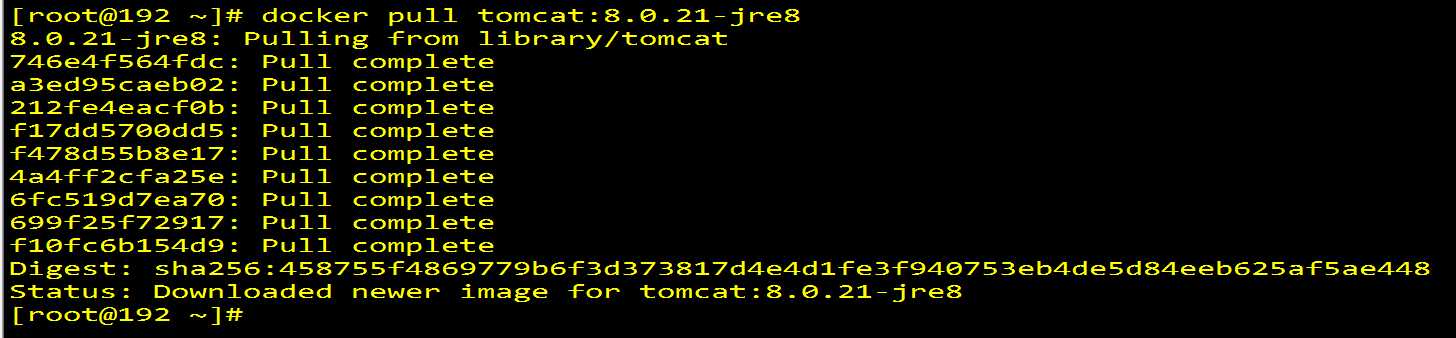
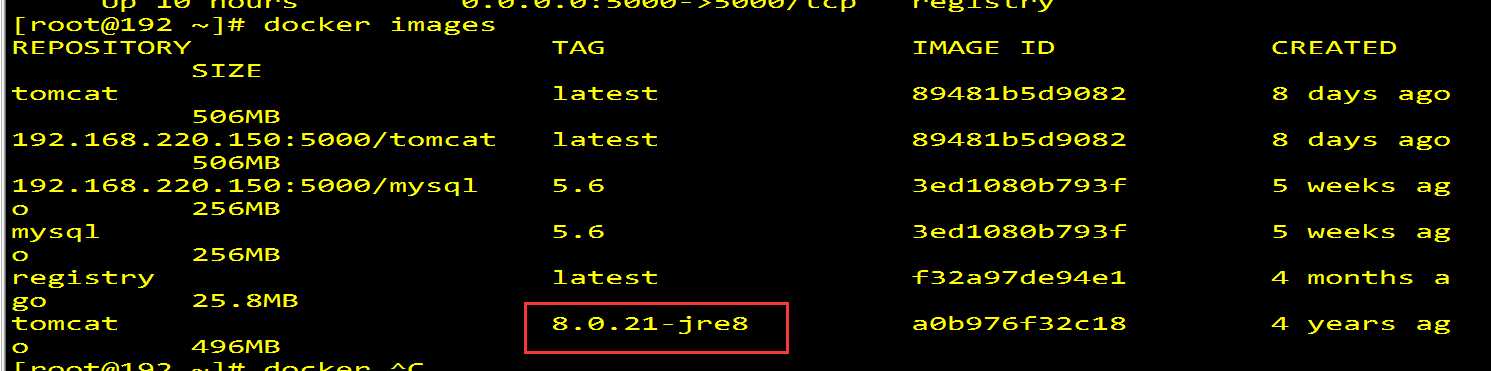


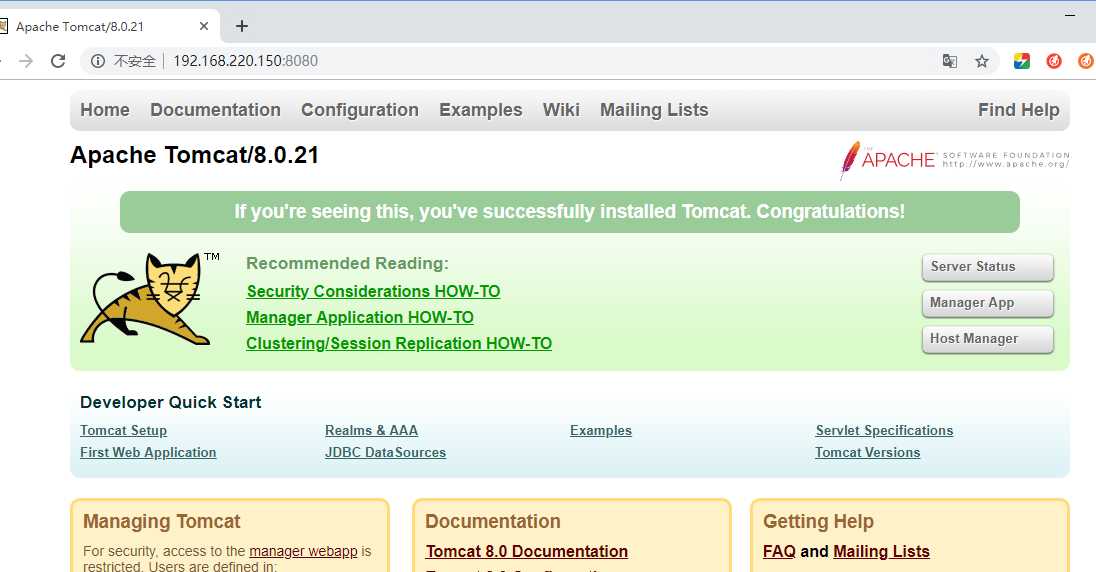
 启动容器
启动容器